电脑怎么分盘win11系统
- 分类:Win11 教程 回答于: 2021年09月14日 08:44:00
一般我们购买的电脑整机,回家时都是开机即用。这个时候磁盘分区数目以及设置分区大小都是默认的,而且刚装完win11我们也需要手动分区,下面就和大家讲讲windows11磁盘分区的方法吧。更多win11系统教程,尽在小白系统官网。
1、首先右击windows11的“此电脑”,选择“管理”,然后在“计算机管理”窗口左侧列表中选择“磁盘管理”。
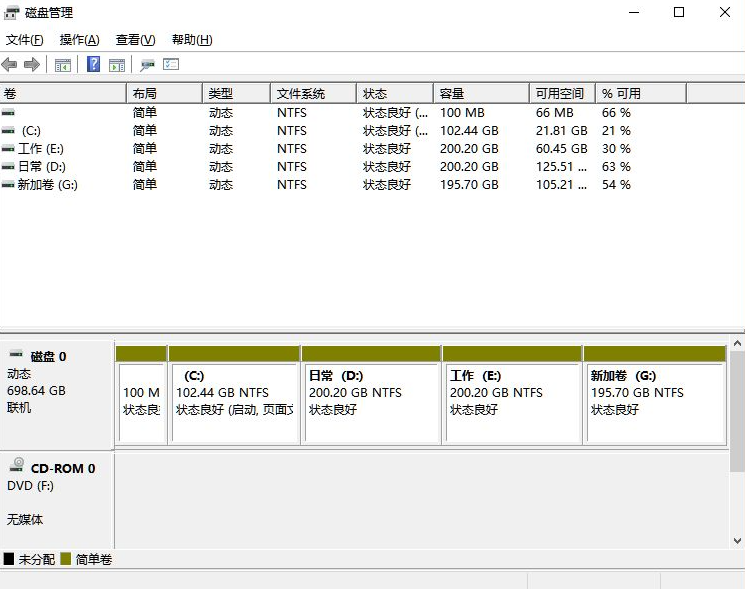
2、然后在分区列表中,右击分区的部分,并选择“压缩卷”。
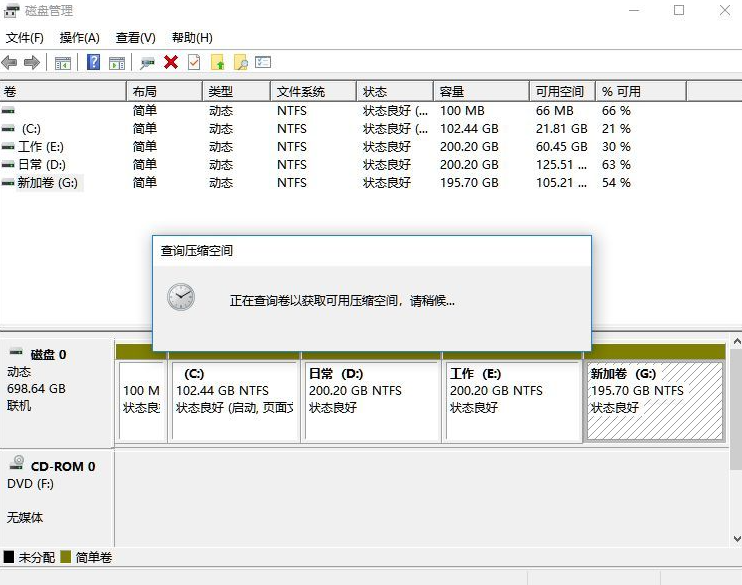
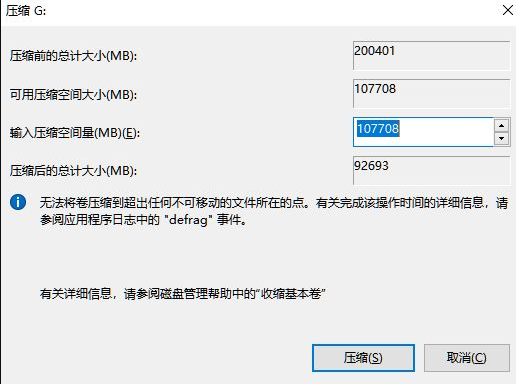
3、输入希望分出空间大小要注意至少留下50GB的容量,确定容量后,点击“压缩”即可。
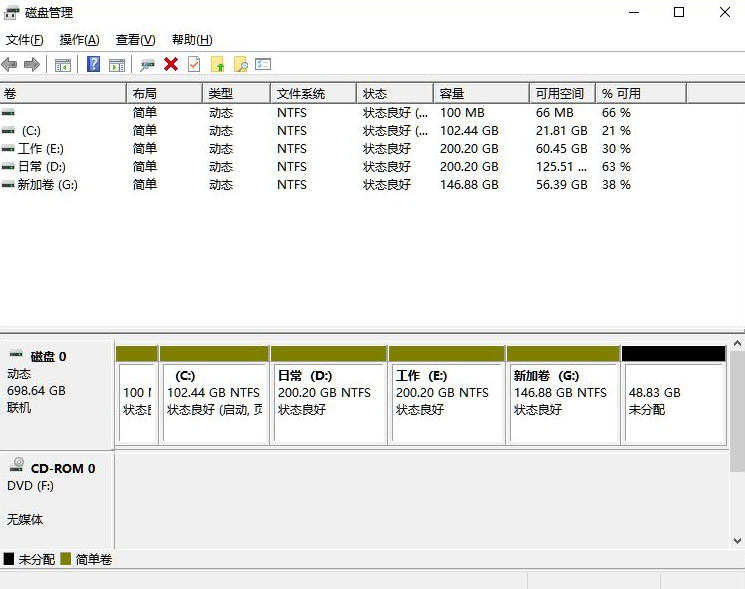
4、随后右击空间,选择“新建简单卷”,并点击“下一步”即可。
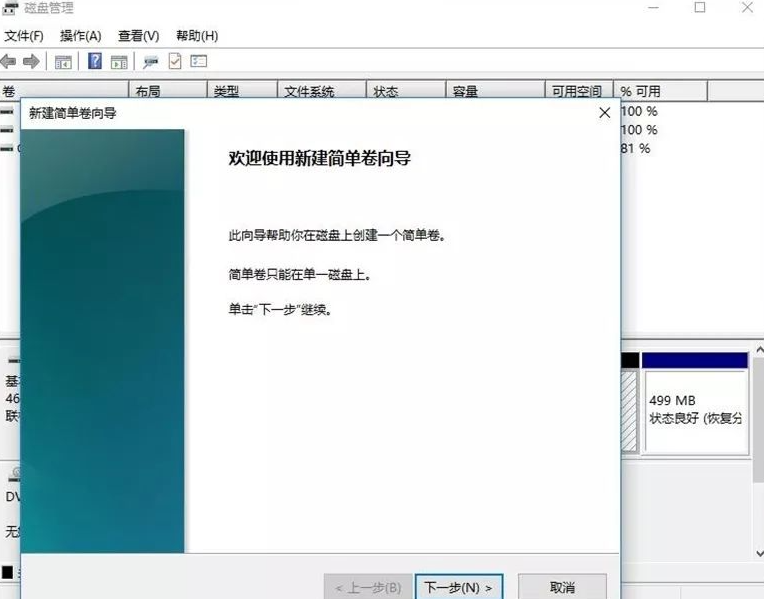
5、对于还未分配的空间,也能选择它并进行分区,在选中的分区上右击,选择“扩展卷”即可。
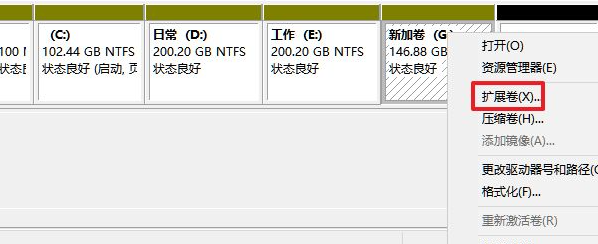
以上就是讲述的windows11电脑系统磁盘分区的方法了,大家如果刚装上win11系统不知道如何分区的话就试试上述方法吧。
 有用
28
有用
28


 小白系统
小白系统


 1000
1000 1000
1000 1000
1000 1000
1000 1000
1000 1000
1000 1000
1000 1000
1000 1000
1000 0
0猜您喜欢
- win11最低硬件要求破解的解决方法..2021/12/23
- 电脑win11设置打不开了怎么办..2022/10/15
- 电脑win11怎样创建账号2022/11/17
- 苹果电脑11系统-小白升级win11系统..2021/12/25
- win11无法运行虚拟机如何解决..2022/10/25
- 暗影骑士安装问题:无法在Win11上安装..2024/02/29
相关推荐
- win11系统桌面进入变慢,如何解决?..2024/04/03
- win11设置开机密码的方法步骤..2021/12/09
- 怎么让电脑推送win11的详细介绍..2022/01/13
- win11重装系统蓝屏是怎么回事..2023/04/22
- Win11绚丽桌面小工具,提升工作效率!..2023/11/03
- 无法安装双系统mac win11?不符合要求-..2022/03/07




















 关注微信公众号
关注微信公众号





